 管家婆辉煌366++在Windows7操作系统上成功安装需要SQLSERVER.docx
管家婆辉煌366++在Windows7操作系统上成功安装需要SQLSERVER.docx
- 文档编号:2164742
- 上传时间:2022-10-27
- 格式:DOCX
- 页数:30
- 大小:1.85MB
管家婆辉煌366++在Windows7操作系统上成功安装需要SQLSERVER.docx
《管家婆辉煌366++在Windows7操作系统上成功安装需要SQLSERVER.docx》由会员分享,可在线阅读,更多相关《管家婆辉煌366++在Windows7操作系统上成功安装需要SQLSERVER.docx(30页珍藏版)》请在冰豆网上搜索。
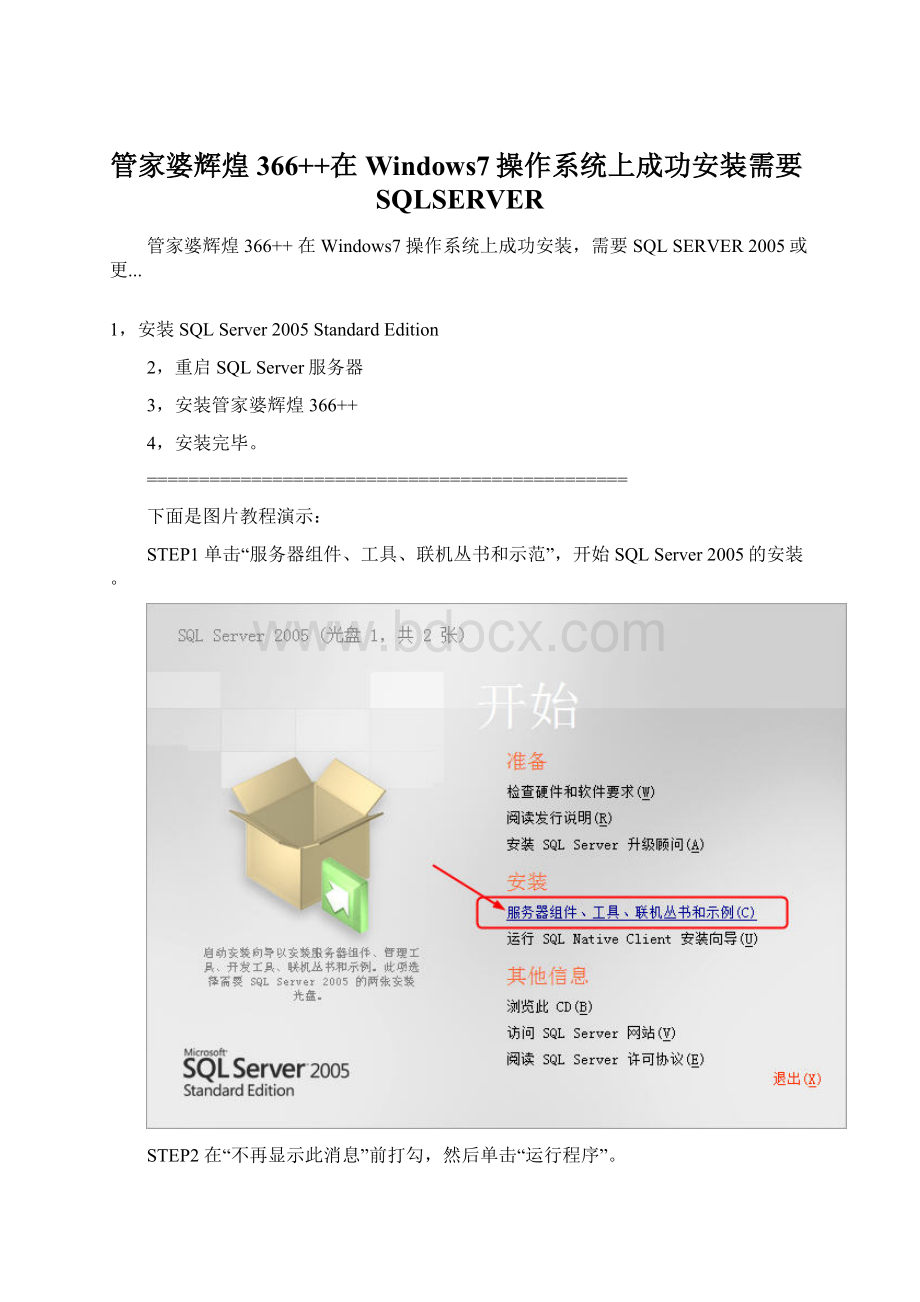
管家婆辉煌366++在Windows7操作系统上成功安装需要SQLSERVER
管家婆辉煌366++在Windows7操作系统上成功安装,需要SQLSERVER2005或更...
1,安装SQLServer2005StandardEdition
2,重启SQLServer服务器
3,安装管家婆辉煌366++
4,安装完毕。
==============================================
下面是图片教程演示:
STEP1单击“服务器组件、工具、联机丛书和示范”,开始SQLServer2005的安装。
STEP2在“不再显示此消息”前打勾,然后单击“运行程序”。
STEP3在“我接受许可条款和条件”前打勾,然后单击“下一步”继续。
STEP4单击“安装”。
STEP5
STEP6单击“下一步”,继续。
STEP7
STEP8单击“下一步”,继续。
STEP9单击“下一步”,继续。
STEP10单击“下一步”,继续。
STEP11单击“下一步”,继续。
STEP12单击“下一步”,继续。
STEP13单击“下一步”,继续。
STEP14设置sa登录密码,并牢记这个设置的密码(管家婆安装完毕后用得到!
)单击“下一步”,继续。
STEP15单击“下一步”,继续。
STEP16单击“下一步”,继续。
STEP17单击“安装”。
STEP18
STEP19
STEP20单击“下一步”继续。
STEP21单击“完成”,SQLServer2005的安装部分结束。
STEP22下面的操作,是重新启动SQLServer服务器(这一操作是必须的)。
启动“SQLServerManagementStudio”。
STEP23
STEP24单击“连接”。
STEP25右键点击SQL服务器,然后单击“重新启动”。
STEP26单击“是”,重新启动MSSQLSERVER服务。
STEP27SQLSERVER2005现在可以为管家婆366++提供服务了^0^。
单击“X”退出。
=============================================================
下面是安装管家婆366++的图片教程:
STEP1单击“下一步”继续。
STEP2单击“是”继续。
STEP3单击“下一步”继续。
STEP4单击“下一步”继续。
STEP5单击“下一步”继续。
STEP6单击“下一步”继续。
STEP7单击“下一步”继续。
STEP8单击“下一步”继续。
STEP9
STEP10单击“完成”。
管家婆366++的安装部分结束。
STEP11输入安装SQLSERVER2005时设置的密码。
STEP12单击“允许访问”。
STEP13双击“管家婆辉煌366++单机版”,启动管家婆。
STEP14单击“下一步”。
STEP15单击“创建”。
STEP16输入安装SQLSERVER2005时设置的密码,根据实际情况输入帐套名称和数据库名称。
然后单击“确定”。
STEP17单击“确定”。
STEP18单击“下一步”。
STEP19单击“下一步”。
STEP20单击“完成”。
STEP21进入到了管家婆366++的导航页面,可以正常使用了!
管家婆安装完毕,新建帐套完毕。
现在管家婆366++可以投入使用了。
备注1:
在“系统维护”-“数据恢复”设置中,可以将原来的管家婆备份文件恢复到新的数据库中。
备注2:
见下图
(注:
可编辑下载,若有不当之处,请指正,谢谢!
)
- 配套讲稿:
如PPT文件的首页显示word图标,表示该PPT已包含配套word讲稿。双击word图标可打开word文档。
- 特殊限制:
部分文档作品中含有的国旗、国徽等图片,仅作为作品整体效果示例展示,禁止商用。设计者仅对作品中独创性部分享有著作权。
- 关 键 词:
- 管家婆 辉煌 366 Windows7 操作系统 成功 安装 需要 SQLSERVER
 冰豆网所有资源均是用户自行上传分享,仅供网友学习交流,未经上传用户书面授权,请勿作他用。
冰豆网所有资源均是用户自行上传分享,仅供网友学习交流,未经上传用户书面授权,请勿作他用。


 《巴黎圣母院》3000字读书心得范文.docx
《巴黎圣母院》3000字读书心得范文.docx
